
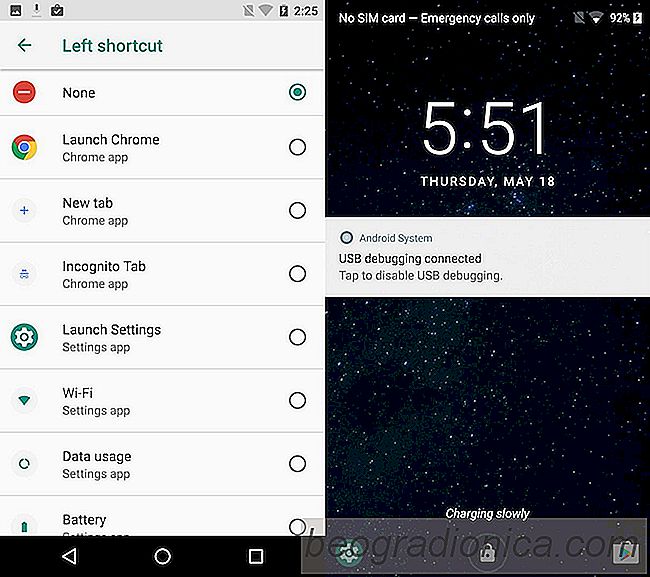
L'Android o beta è arrivato per chiunque sia interessato a provare la nuova versione. Ha un bel po 'di nuove funzionalità anche se come previsto in qualsiasi beta, ci sono bug. Alcune funzioni funzionano, altre no. Ci vorranno alcuni mesi e diverse iterazioni del nuovo sistema operativo per stenderle tutte. Se il passato è una indicazione, le funzionalità che vedi nella versione beta di Android O potrebbero non arrivare alla versione finale stabile. Detto questo, System Tuner è ancora presente in Android O e ha una nuova funzione sperimentale che ti consente di modificare le scorciatoie della schermata di blocco in Android 8.
Le scorciatoie della schermata di blocco sono le app che puoi avviare scorrendo verso sinistra o verso destra sulla serratura schermo. Non è possibile modificare queste scorciatoie in Android 7. Le scorciatoie predefinite erano l'app di composizione del telefono e l'app della fotocamera. Se non volevi utilizzare queste app, non avresti fatto ricorso.
Per modificare le scorciatoie della schermata di blocco in Android 8, devi abilitare System UI Tuner. Dopo aver abilitato il sintonizzatore dell'interfaccia utente di sistema, apri l'app Impostazioni. L'app Impostazioni è leggermente cambiata in Android 8. Molte delle preferenze sono state suddivise in categorie. Scorri verso il basso e tocca Sistema> Sintonizzatore interfaccia utente sistema.
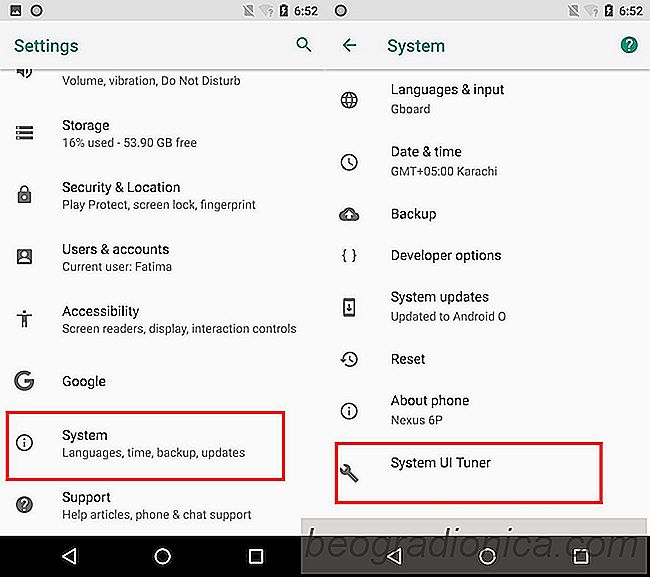
Nella schermata Sintonizzatore interfaccia utente sistema, tocca Blocca schermo. È possibile modificare uno o entrambi i tasti di scelta rapida sinistro e destro. La scorciatoia a sinistra è il pulsante che appare in basso a sinistra nella schermata di blocco. Lo fai scorrere bene per usarlo. Allo stesso modo, la scorciatoia destra appare in basso a destra nella schermata di blocco. Devi scorrere verso sinistra per usarlo.
Toccare il collegamento che si desidera modificare.

25 Migliori sfondi Samsung Galaxy S9 e S9 +
I telefoni Samsung Galaxy S9 e S9 sono ora disponibili. Come con i loro precedenti telefoni di punta, questo è dotato di una propria serie di sfondi. Se stai cercando gli sfondi ufficiali Samsung Galaxy S9 e S9 +, puoi scaricare il tema qui e abbiamo altri 24 sfondi perfetti per i nuovi telefoni. Come sempre, scarica lo sfondo dal link.
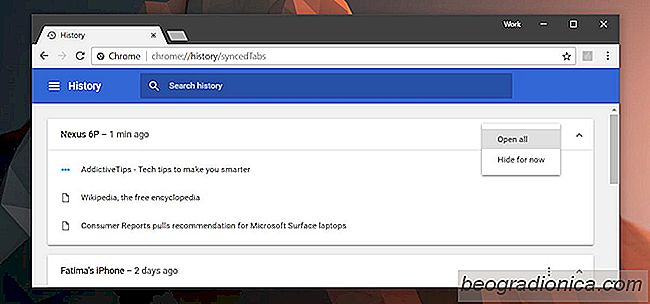
Come aprire le schede di Chrome Mobile sul desktop
Sappiamo tutti che Chrome funziona con i nostri account Google per sincronizzare le informazioni su tutti i dispositivi. Le informazioni sincronizzate includono password, cronologia di navigazione, segnalibri, dati di moduli e app. Gli utenti hanno la possibilità di scegliere ciò che sincronizzano; possono sincronizzare tutto o solo dati selettivi.